Ada yang mengalami
masalah Windows Explorer Not Responding jika di Klik Kanan pada
Windows 7 mingkin bingung, jadi cara dibawah ini saya buat singkat saja.
Sebelumnya saya minta maaf kalo cara ini tidak bisa diterapkan di
computer juragan-juragan sekalian, namun saya telah membuktikannya
sendiri dan 100% berhasil. Cara ini telah saya buktikan sendiri
keberhasilannya dalam Mengatasi Windows Explorer Not Responding jika di
Klik Kanan.
Caranya pendek nya yaitu:
1. Pastikan bukan karena Virus, bukan
rusak registry, dan pastikan telah discan dengan antivirus serta
software utility seperti TuneUp 1-click maintenance.
2. Download ShellExView, ga pake lama klik di sini aj. Kalo ga bisa ya, silakan cari di google. (jika meminta password ketik aja 1234, gratisss
3. Selesai, open lalu akan nampak seperti gambar berikut: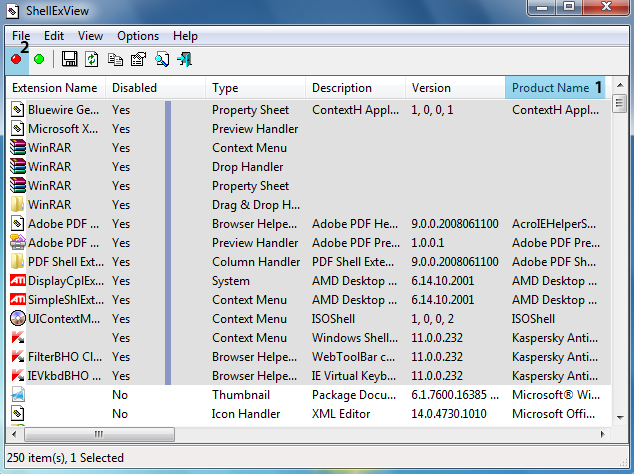
4. Select All Product Name selain dari Microsoft, lalu Disable Selected Item
5. Close, lalu restart komputerSilakan dicek, udah bisa atau belum, kalau belum lanjutkan cara selanjutnya
6. Klik Start Menu dan ketik msconfig, klik, berikut penampakannya:
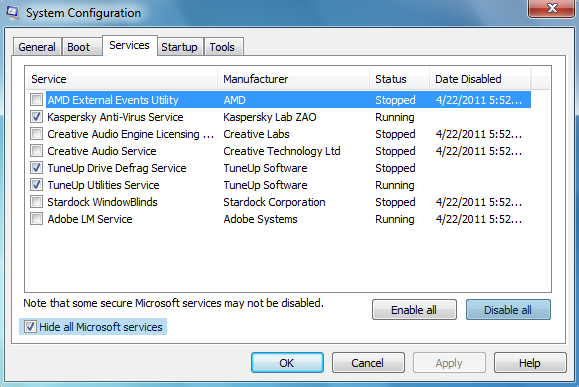
7. Pada pilihan Services centang Hide all Microsoft services, lalu Disable all
8. Masih pada msconfig buka tab Startup lalu pilih Disable all
9. Close, lalu restart computer
Kalo masih enggak bisa, coba:
10. Silakan masuk ke Control Panel => System and Security => pada Windows Update pilih View Installed Update. Seperti pada penampakan dibawah:
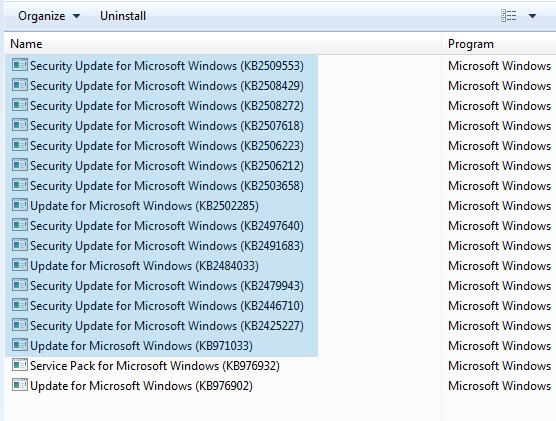
11. Uninstall semua installed update kecuali KB976932 dan KB976902. PERHATIAN! pastikan data telah dibackup
Setelah itu pastikan dan dicek lagi bahwa
langkah Nomor 4, 7 dan 8 telah dilakukan dengan benar, lakukan lagi
bila settingan tersebut kembali seperti awal, selesai
12. Lalu Shut Down, setelah itu silakan
nyalakan lagi komputernya. Hal ini dilakukan agar windows memodifikasi
file-file update dan registry nya.
13. Harus Konek ke Internet. Bila masih
Not Responding, silakan Send the Error Report agar windows mendownload
file update baru yang telah diuninstall karena kemungkinan juga akan
langsung mendapatkan solve problem dari microsoft.
Alhamdulillah ane berhasil, tanpa
kehilangan data, karena setelah ane shutdown, file updatenya Balik lagi,
tpi kondisi ane masih connect ke internet men.
silahkan dicoba dijamin ini cara paling jitu.
Cara lain nya:
Cara 1:
1. Klik kanan pada My Computer > pilih properties
2. Pilih menu tab ‘Advanced’
3. Klik settings pada sub menu ‘Performance’

4. Pilih menu tab ‘DataExecution Prevention’ > pilih Turn on DEP for all programs and services except those I select > beri tanda centang pada Windows Explorer
5. Jika Windows Explorer belum terlihat klik tombol Add : lalu browse (pada umumnya windows explorer terletak pada C:\WINDOWS\explorer.exe) lalu jalankan langkah no.4

6. Setelah klik OK maka lakukan restart pada komputer anda.
Cara 2:
(Cara ke-2 ini membutuhkan CD OS anda)
1. Klik tombol start > run. Ketikkan eventvwr.msc lalu klik OK.
2. Maka akan muncul kotak dialog Event Viewer seperti di bawah ini. Lihat jendela bagian kanan, terdapat keterangan error yang lumayan banyak. Untuk ‘sekedar’ melihat akibat kerusakannya, tinggal klik kanan dan pilih properties. Maka pada bagian description akan menjelaskan kerusakan tersebut. (Maaf bila gambar kekecilan)

3. Kemudian pergi lagi ke start > run. Ketikkan SFC.EXE /SCANNOW (Mohon diperhatikan penulisannya. Antara tulisan SFC.EXE dan /SCANNOW terdapat tanda spasi). Maka akan mulai melakukan scan terhadap sistem anda dari semua perubahan windows protected files. Nah, untuk melakukan proses scanning ini dibutuhkan CD OS untuk mengganti file yang corrupt.
Cara Lain dgn utak atik registry value:
Ada beberapa langkah cara mengatasi klik kanan tidak berfungsi pada mouse anda. Anda bisa mengecek atau periksa pada Grup Policy dan juga Registry windows anda. Untuk penjelasan lebih lanjut tentang cara mengatasi klik kanan tidak berfungsi berikut ulasannya.
Pastikan dahulu bahwa gangguan bukan pada mouse anda. Klik kanan tidak berfungsi bisa disebabkan adanya error atau settingan sistem di komputer anda yang berubah atau juga dapat disebabkan oleh virus, dsb.
I. Cek pada Grup Policy
Silakan masuk melalui Start --> Run --> ketikkan gpedit.msc --> OK / Enter.
Silakan buka --> User Configuration --> Administrative Templates --> Windows Components --> Windows Explorer
Di sebelah kanan, cari Remove Windows Explorer’s default context menu.
Silakan Klik 2x tulisan tersebut --> Pilih disable
Klik Apply pilih Ok, kemudian restart komputer anda.
II. Ubah Registry
Klik kanan tidak berfungsi bisa disebabkan oleh virus, dan umumnya yang rusak adalah bagian registry windows. Diperlukan perubahan secara manual untuk menghapusnya.
Langkah-langkahnya adalah:
Klik Start --> Run. Ketikkan (pada kotak) regedit , --> OK/Enter
Cari bagian HKEY_CURRENT_USER --> Software --> Microsoft --> Windows --> CurrentVersion --> Policies --> Explorer
Di bagian kanan layar cari tulisan NoViewContextMenu, lalu Klik kanan pada tulisan tersebut.
Pada kotak value isikan angka 0
*****
Selanjutnya periksa juga pada bagian berikut ini:
HKEY_LOCAL_MACHINE --> Software --> Microsoft --> Windows --> CurrentVersion --> Policies --> Explorer
Lakukan cara yang sama seperti pada bagian HKEY_CURRENT_USER diatas. Jika sudah Tutup Registry.
Atau Jika yang muncul Pesan ini Dr Watson Postmortem Debugger :

Jika saya klik Don’t Send, maka seketika komputer saya menjadi beku alias hang. Satu-satunya jalan keluar yang bisa saya lakukan adalah dengan merestart komputer (ribet lagi kan…
Saya juga belum tahu munculnya problem-problem tersebut karena virus atau memang komputer saya yang rusak (# lagi-lagi nyalahin komputer… Ganti komputer aja mas!!). Setelah saya googling kesana kemari akhirnya ketemu cara mengatasi masalah tersebut.
Sebelum saya beri tahu cara mengatasinya, perlu diketahui bahwa DrWatson disini bukan temannya Sherlock Holmes (ya iyalah!!!). Bukan juga sebuah virus atau malware. DrWatson akan memberikan error ketika anda sedang browsing melalui Internet Explorer (atau sejenisnya), atau sedang menjalankan suatu program dimana program tersebut crash dan DrWatson ikut crash sehingga mengakibatkan error.
Cara mengatasinya adalah sebagai berikut:
1. Klik Start > Run > ketik regedit > klik OK
2. Buka menu HKEY_LOCAL_MACHINE>SOFTWARE>Microsoft>Windows NT>Current Version>AeDebug

3. Lihat di jendela bagian kanan. Double klik pada Auto, value data diisi dengan 0. Klik OK.

4. Tutup jendela registry Editor, restart komputer anda.
Nah, sekarang dijamin komputer anda tidak akan muncul trouble seperti itu lagi. Jika ada solusi lain, silahkan share pada comment di bawah.
Terimakasih.

















tq banget min,sangat membantu skli.. ^_^
ReplyDelete